Tidigare versioner av Windows kom med ett gästkonto, så att du kan lämna över din dator till någon som behöver tillfällig åtkomst. Gästkontot var begränsat till grundläggande uppgifter som till exempel webbsurfning. Användaren kunde inte installera programvara eller göra systemändringar.
När en användare är klar raderar Windows data som skapats i gästkontot under sessionen. Microsoft fasade ut gästkontofunktionen från och med Windows 10. Du kan dock skapa ett lokalt "gäst"-konto på Windows 11 som är lösenordsfritt och fungerar på ett nafs.
Obs: Följande instruktioner skapar ett lokalt användarkonto med färre begränsningar. En användare av ett lokalt gästkonto kan till exempel installera appar och ändra inställningar, men det påverkar inte din profil.
Hur man skapar ett gästkonto i Windows 11
För att skapa ett lokalt gästkonto i Windows 11, använd följande steg:
- Tryck på Start- knappen eller Windows-tangenten för att starta menyn och klicka på Inställningar .
- Alternativt kan du använda kortkommandot Windows-tangenten + I för att öppna Inställningar direkt.
- Välj Konton från menyn till vänster och klicka på Familj och andra användare i listan till höger.
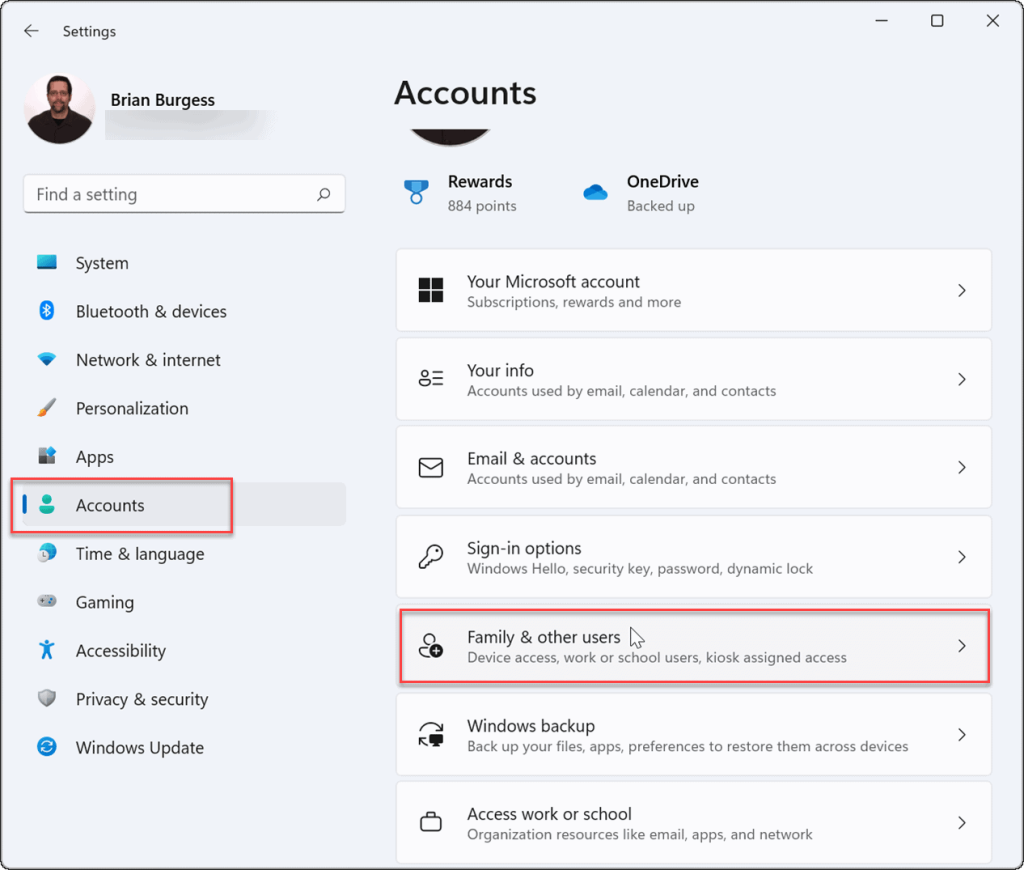
- Under Andra användare klickar du på knappen Lägg till konto .
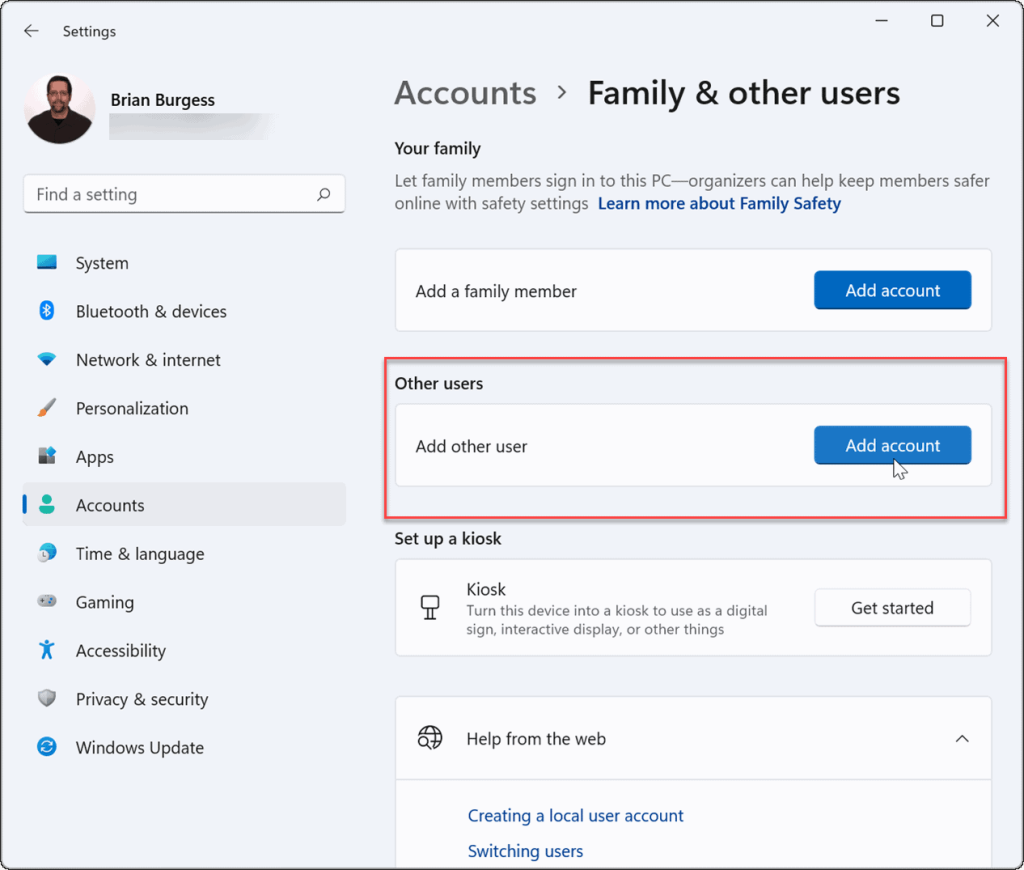
- Därefter dyker Microsoft-kontoskärmen upp och uppmanar dig att logga in. Istället för att logga in klickar du på länken Jag har inte den här personens inloggningsinformation.
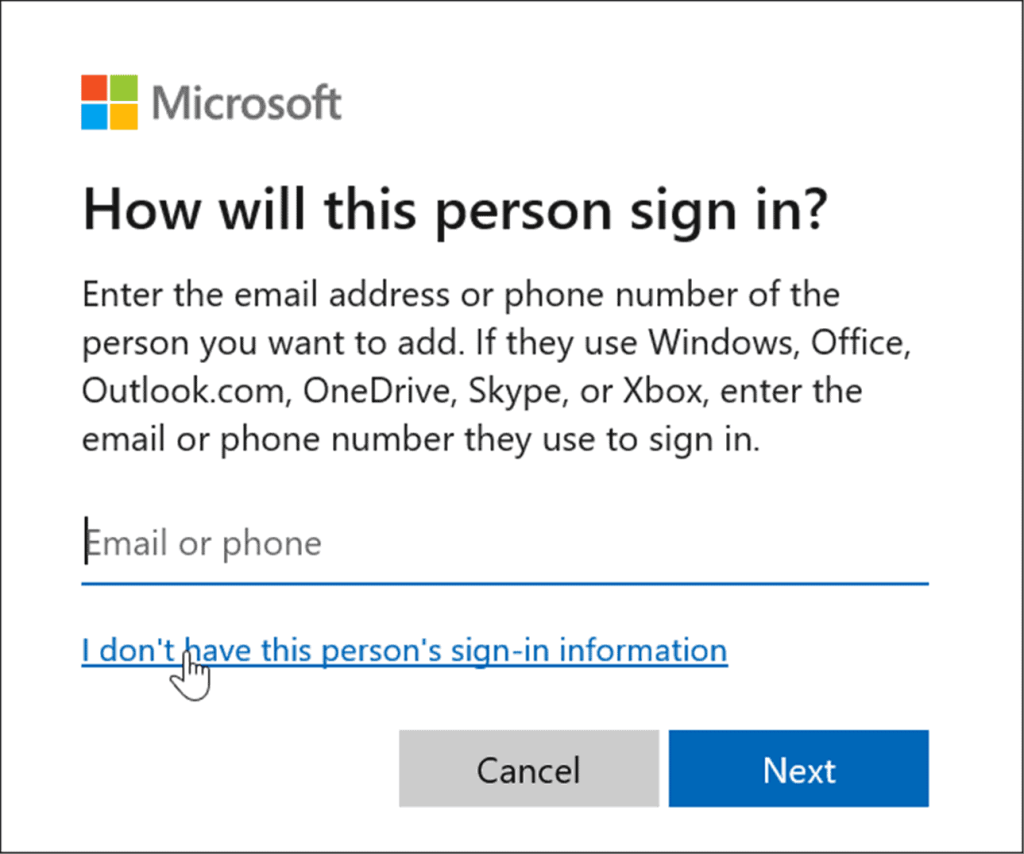
- Klicka på länken Lägg till en användare utan ett Microsoft-konto på följande sida.
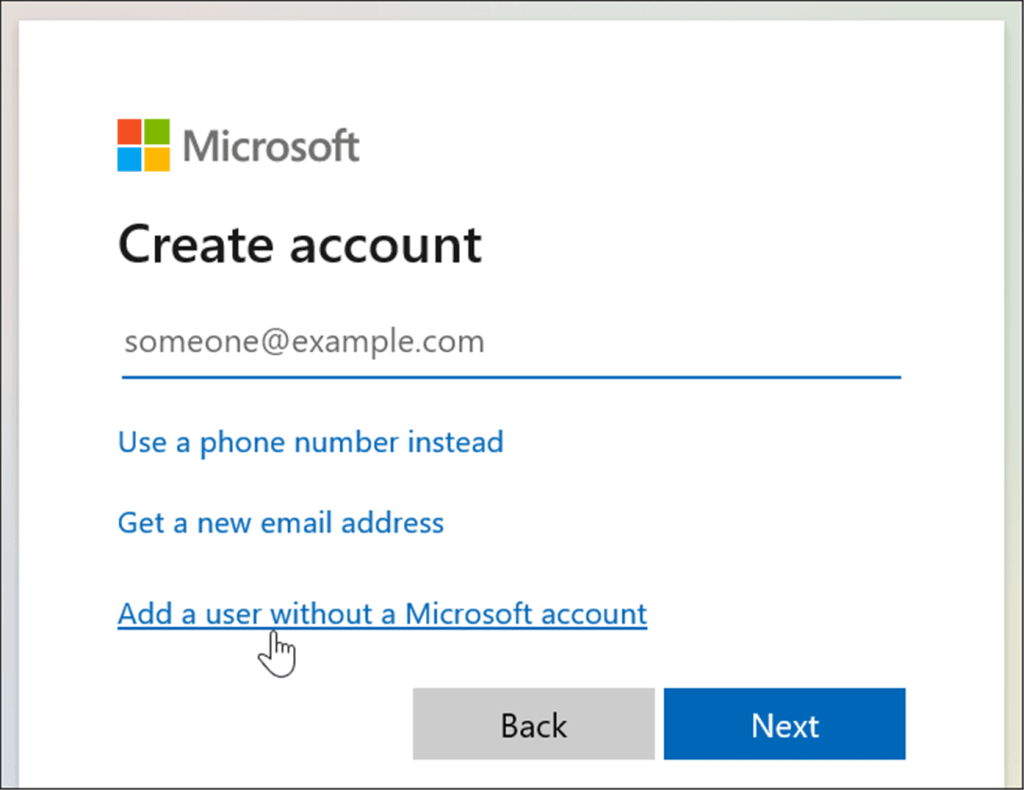
- När du uppmanas, skriv in ett namn för det lokala kontot. Det tillåter inte att det faktiska namnet heter Gäst , men du kan använda något som Mina gäster (eller ett annat namn som du föredrar att använda).
- Lämna lösenordsfälten tomma och klicka på knappen Nästa .
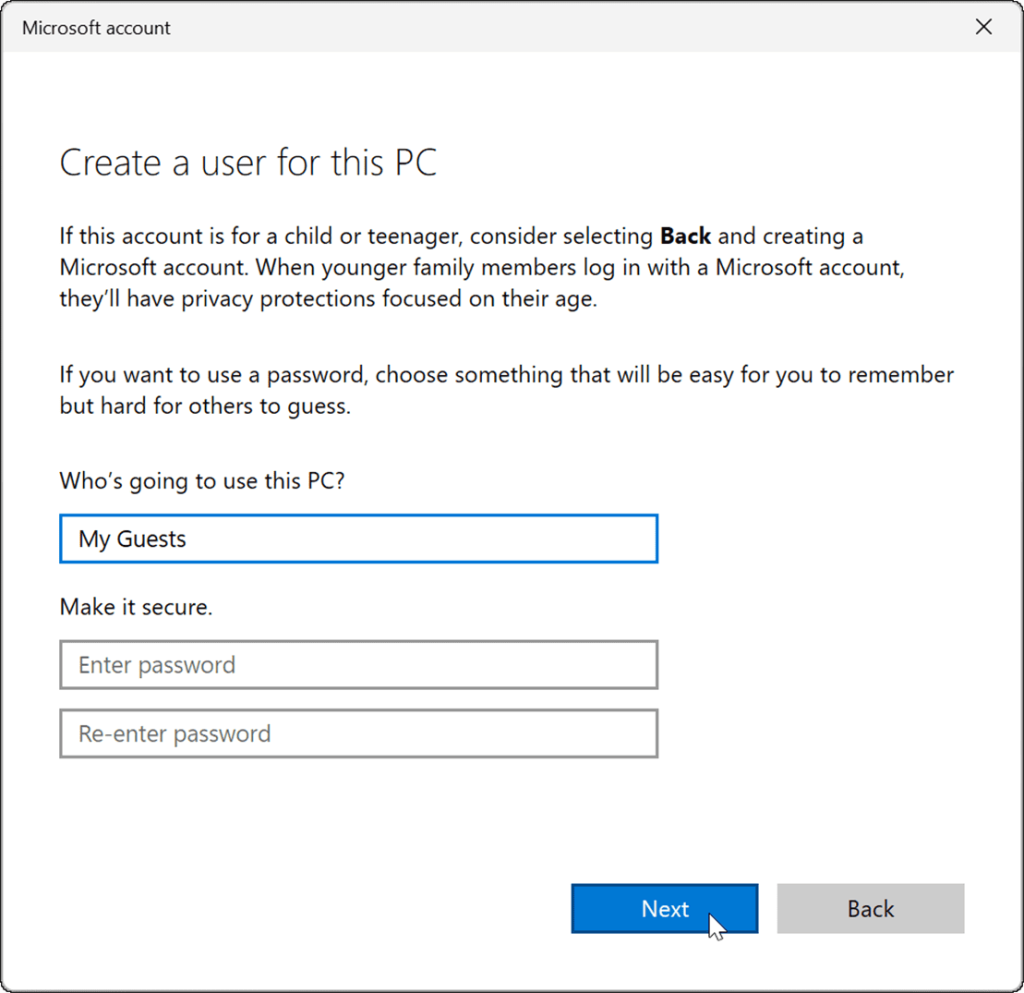
- Det nya kontot kommer att läggas till i listan över andra under Andra användare i menyn Inställningar .
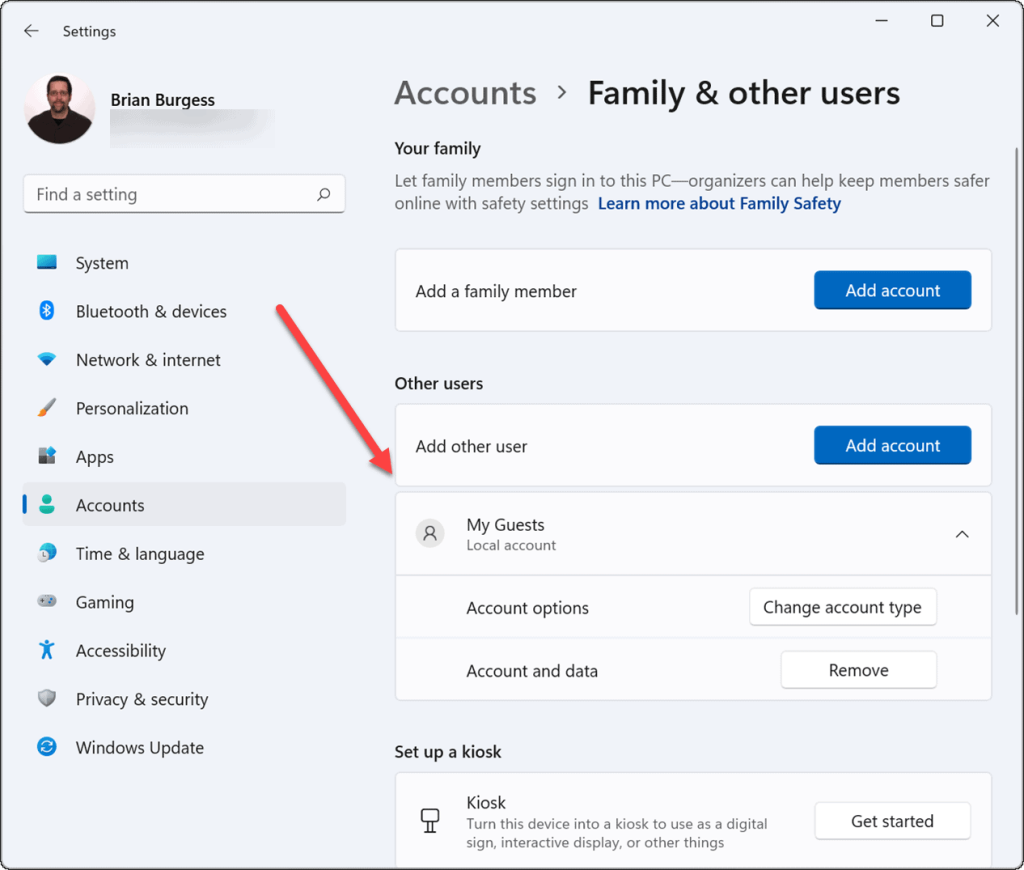
Ditt lokala gästkonto är nu aktivt och det kommer att visas i det nedre vänstra hörnet av inloggningsskärmen. Den kommer att listas bredvid andra lokala eller andra användare med ett Microsoft-konto.
Hur man skapar ett gästkonto på Windows 11 via CMD eller PowerShell
Om du inte vill gå igenom alla inställningar för att skapa ett konto kan du använda kommandoraden, Windows PowerShell eller Windows Terminal-appen.
Du kan skapa ett Windows 11 gästkonto genom att följa dessa steg:
- Klicka på Start-knappen eller tryck på Windows-tangenten , skriv CMD , högerklicka på det översta resultatet och välj sedan Kör som administratör .
- Alternativt, skriv PowerShell eller Windows Terminal och välj sedan Kör som administratör .
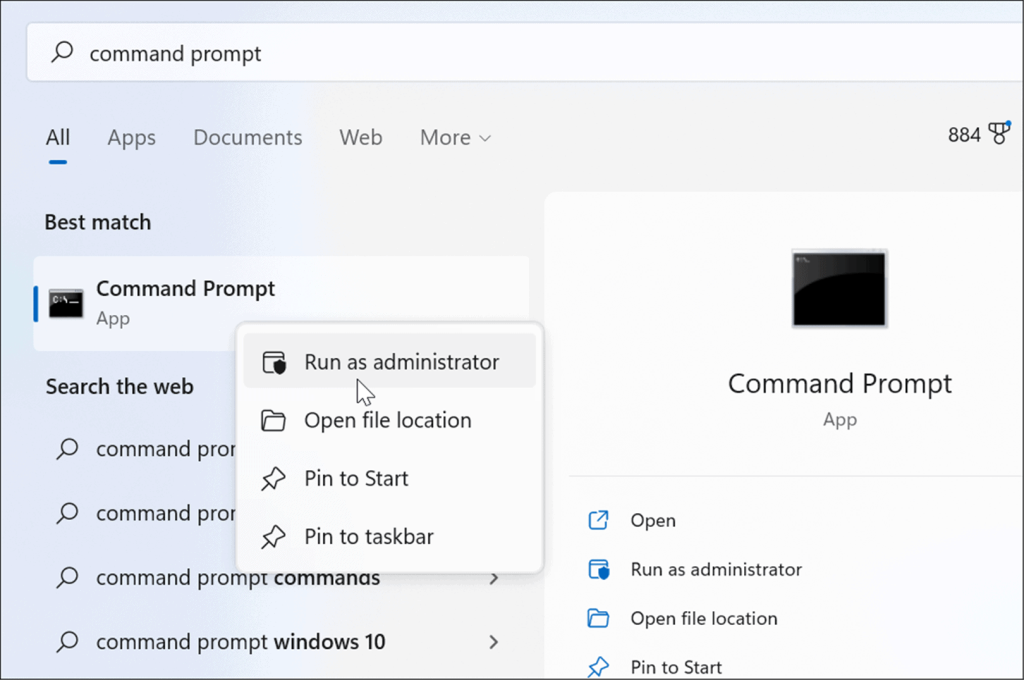
- Skriv sedan in följande kommando i prompten och tryck på Enter :
nettoanvändare Gäst1 /add /active:yes
Obs: Ändra "Min_Gäst" till allt du vill namnge kontot förutom "Gäst".
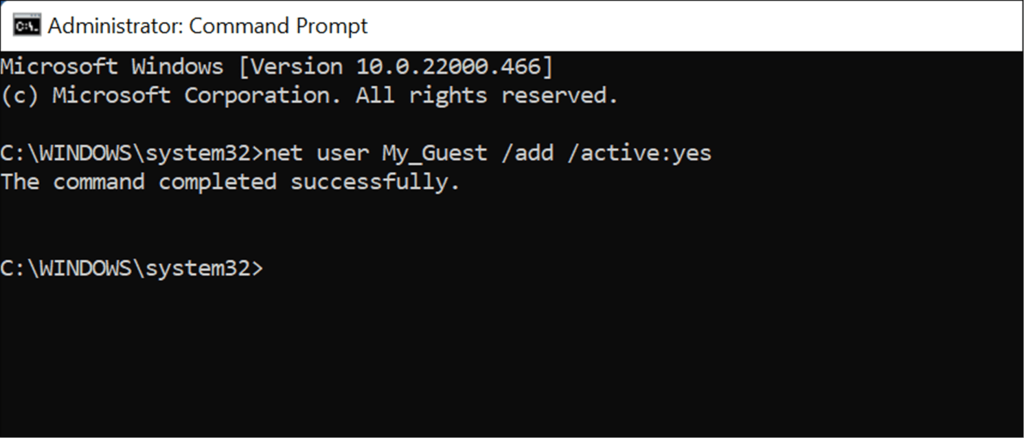
Det är allt som finns. Om du anger det kommandot skapas ett lokalt gästkonto, som visas på inloggningsskärmen för dig att använda.
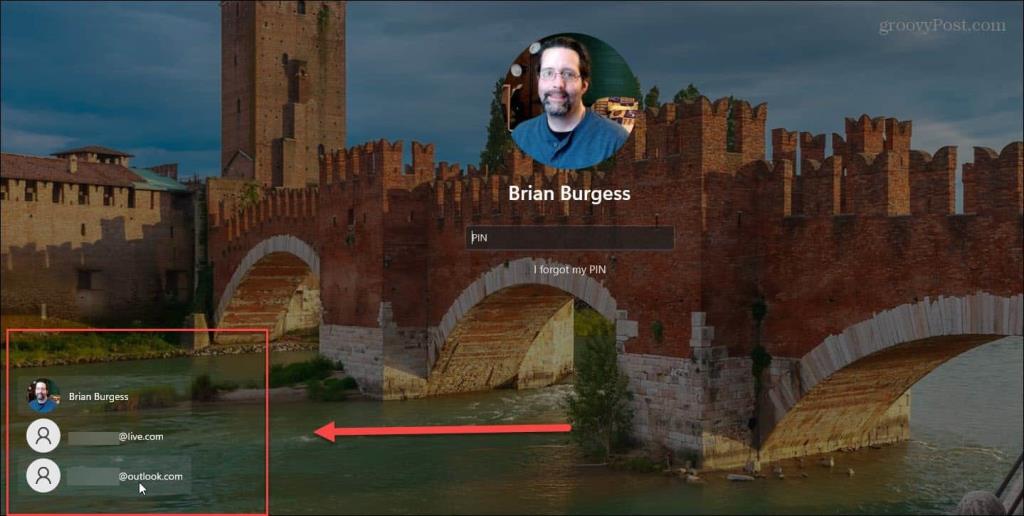
Hur man tar bort gästkontot i Windows 11
Oavsett om du lägger till kontot via en terminalapp eller via Inställningar kan det komma en tid då du vill ta bort det.
Du kan ta bort ett lokalt gästkonto på Windows 11 med följande steg:
- Öppna Start -menyn och gå till Inställningar > Konton > Familj och andra användare .
- Rulla ned och expandera avsnittet Andra användare .
- Klicka på knappen Ta bort bredvid Konto och data .
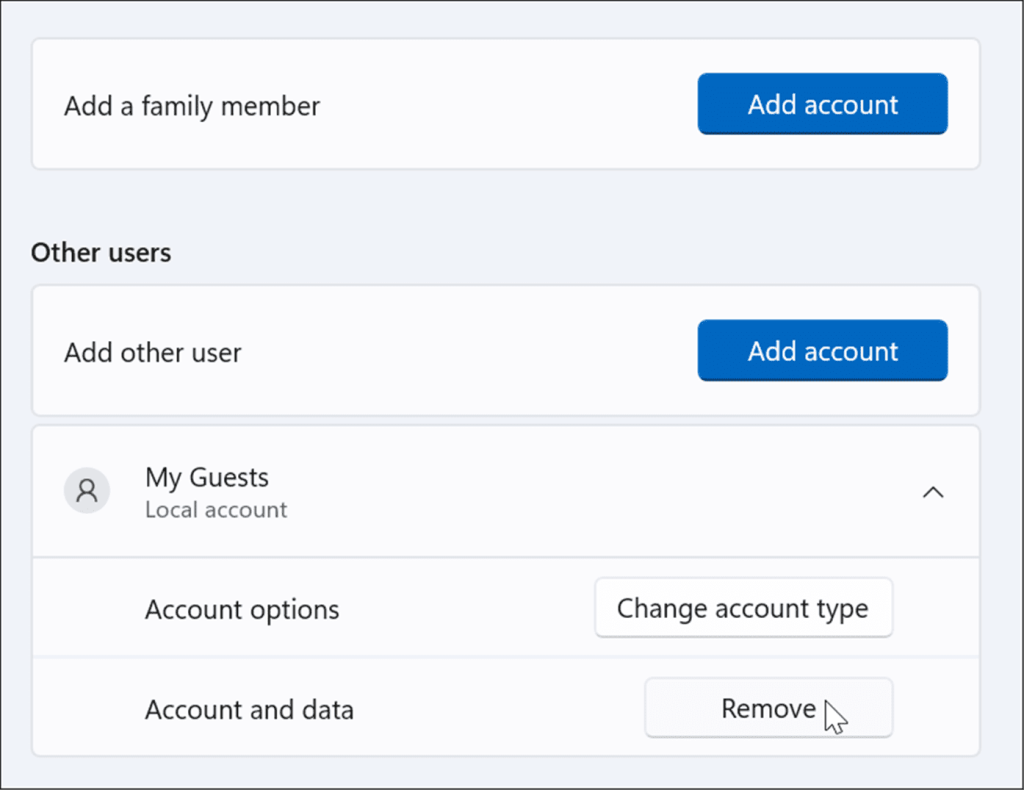
- Klicka nu på knappen Ta bort konto och data när bekräftelseskärmen kommer upp.
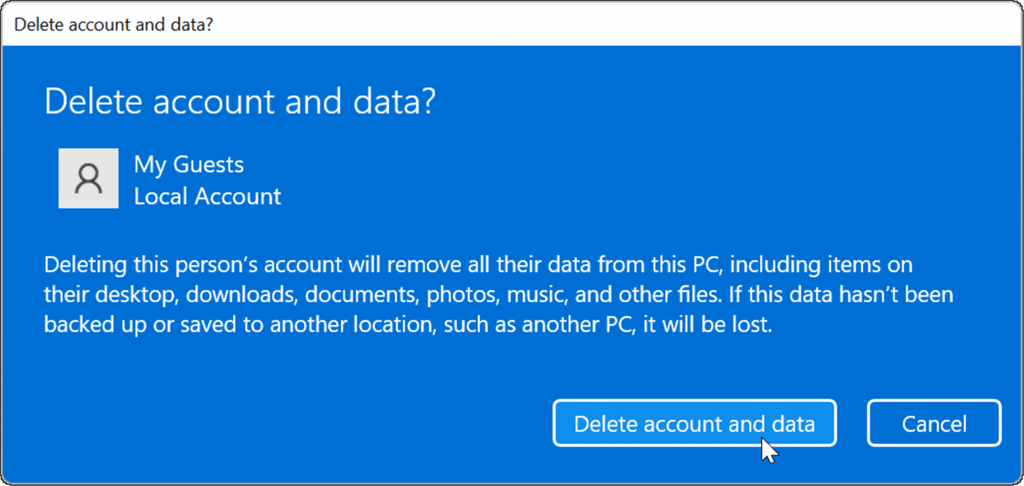
Vid denna tidpunkt raderas gästkontot som du skapade från ditt system och kommer inte längre att visas på inloggningsskärmen.
Skapa Microsoft-konton
Microsoft vill att du loggar in på ditt Microsoft-konto för att få igång Windows 11. Men som stegen ovan visar kan du fortfarande skapa ett pseudo-gästkonto som låter dig erbjuda tillfällig åtkomst till din PC, även om Microsoft tog bort möjligheten att skapa ett gästkonto med Windows 10 och framåt.
Windows 11 har andra kontoalternativ som du kan vara intresserad av. Du kan till exempel skapa ett lokalt användarkonto , en process som liknar stegen ovan. Naturligtvis kan du lägga till ett användarkonto till Windows 11 med hjälp av deras Microsoft-kontodata. För ytterligare säkerhet kanske du vill begränsa din Windows 11-dator för att installera appar från Microsoft Store .
Lägg till konto i gästanvändargruppen
För att lägga till ett Windows 11-konto till gästgruppen med datorhantering, använd dessa steg:
Öppna Start.
Sök efter Datorhantering och klicka på det översta resultatet för att öppna appen.
Bläddra till följande sökväg: Systemverktyg > Lokala användare och grupper > Användare
Högerklicka på kontot och välj Egenskaper alternativet.
Klicka på Medlem av fliken.
Klicka på Lägg till knappen.
Klicka på Avancerat -knappen.
Klicka på Hitta nu -knappen.
Välj Gäster gruppen.
Klicka på OK knappen.
Klicka på OK knappen igen.
Välj Användare -gruppen.
Klicka på Ta bort -knappen.
Klicka på Använd -knappen.
Klicka på OK knappen.
När du har slutfört stegen kommer kontot att tillhöra systemgruppen Gäster (mer restriktiv).
Hur man skapar ett gästkonto med datorhantering
För att skapa ett gästkonto via datorhantering, använd dessa steg:
Öppna Start.
Sök efter Datorhantering och klicka på det översta resultatet för att öppna appen.
Bläddra till följande sökväg: Systemverktyg > Lokala användare och grupper > Användare
Klicka på "Åtgärd" menyn och välj Ny användare alternativet.
Skapa kontonamnet (till exempel Besökare) i "Användarnamn" fältet.
Skapa ett nytt lösenord för gästkontot.
Ta bort Användaren måste byta lösenord vid nästa inloggning alternativet.
Klicka på Skapa -knappen.
Högerklicka på kontot och välj Egenskaper alternativet.
Klicka på Medlem av fliken.
Klicka på Lägg till knappen.
Klicka på Avancerat -knappen.
Klicka på Hitta nu -knappen.
Välj Gäster gruppen.
Klicka på OK knappen.
Klicka på OK knappen igen.
Välj Användare -gruppen.
Klicka på Ta bort -knappen.
Klicka på Använd -knappen.
Klicka på OK knappen.
När du har slutfört stegen kommer det begränsade lokala kontot att skapas för att dela datorn med andra personer.

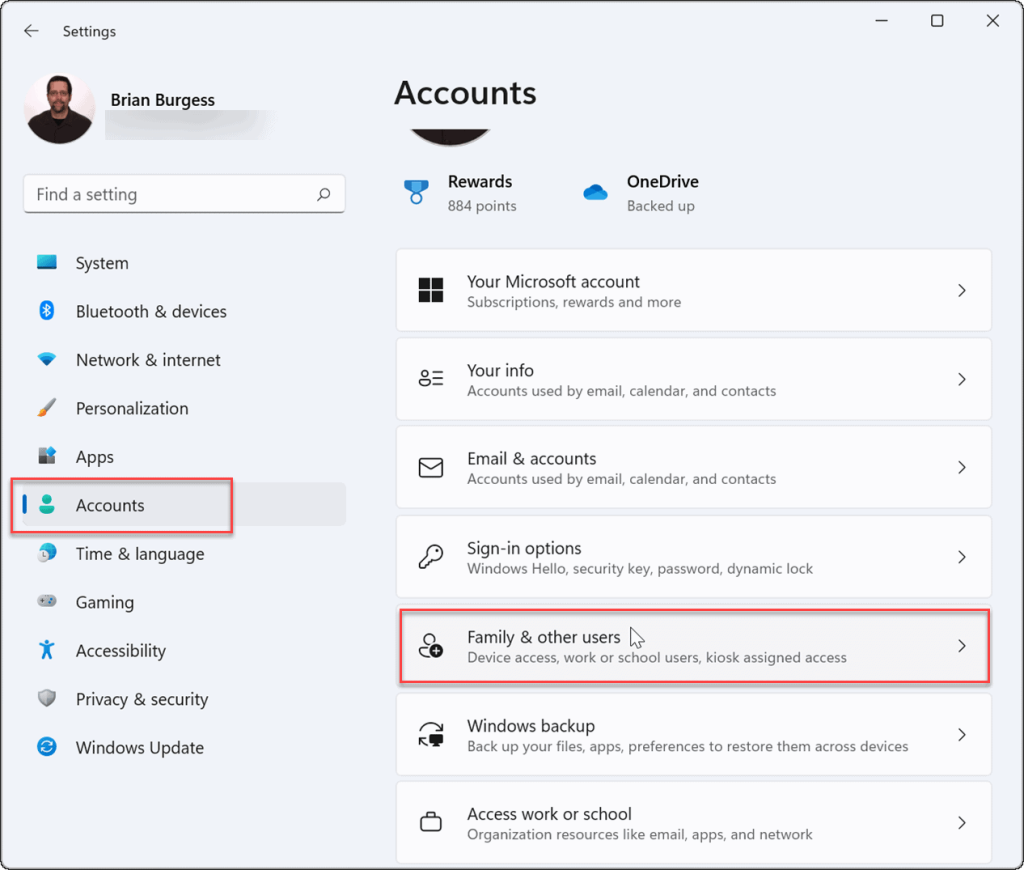
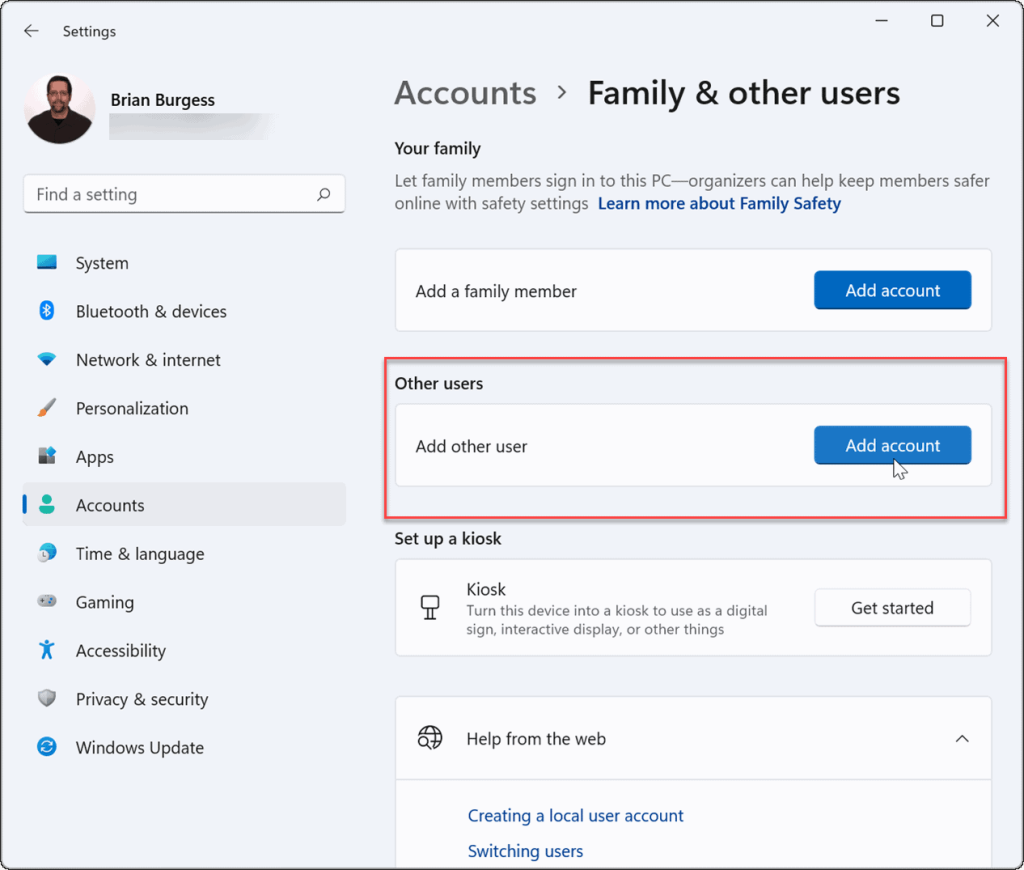
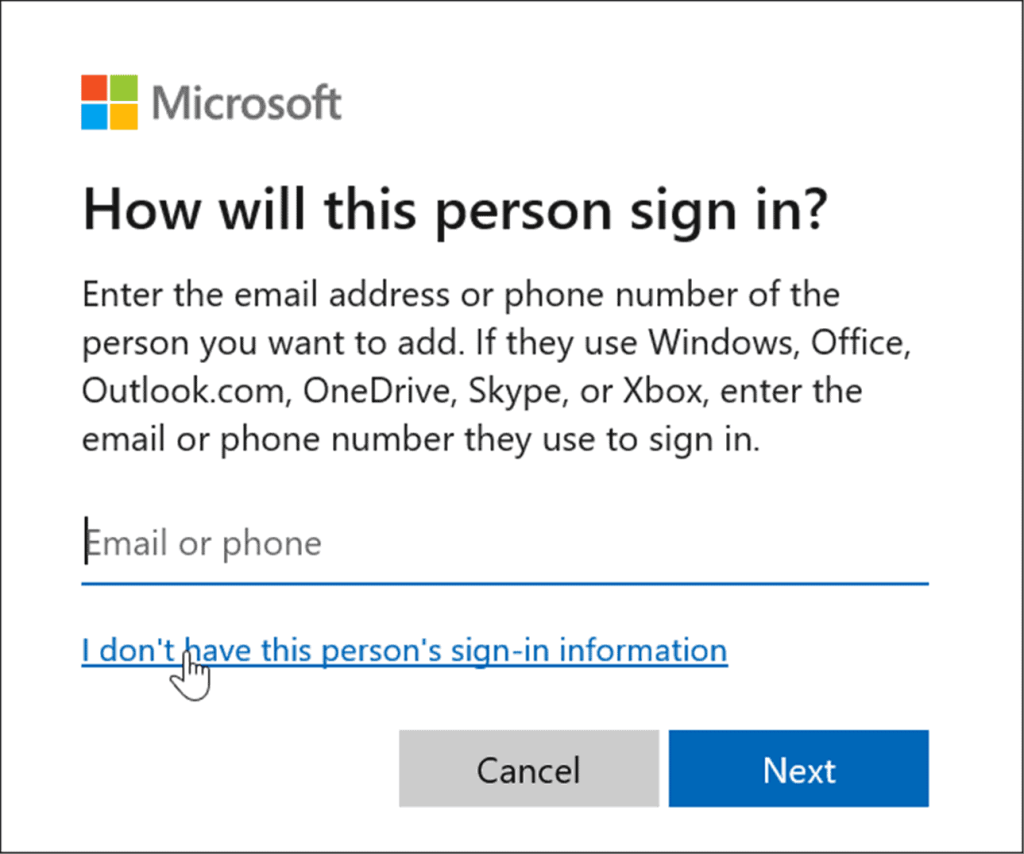
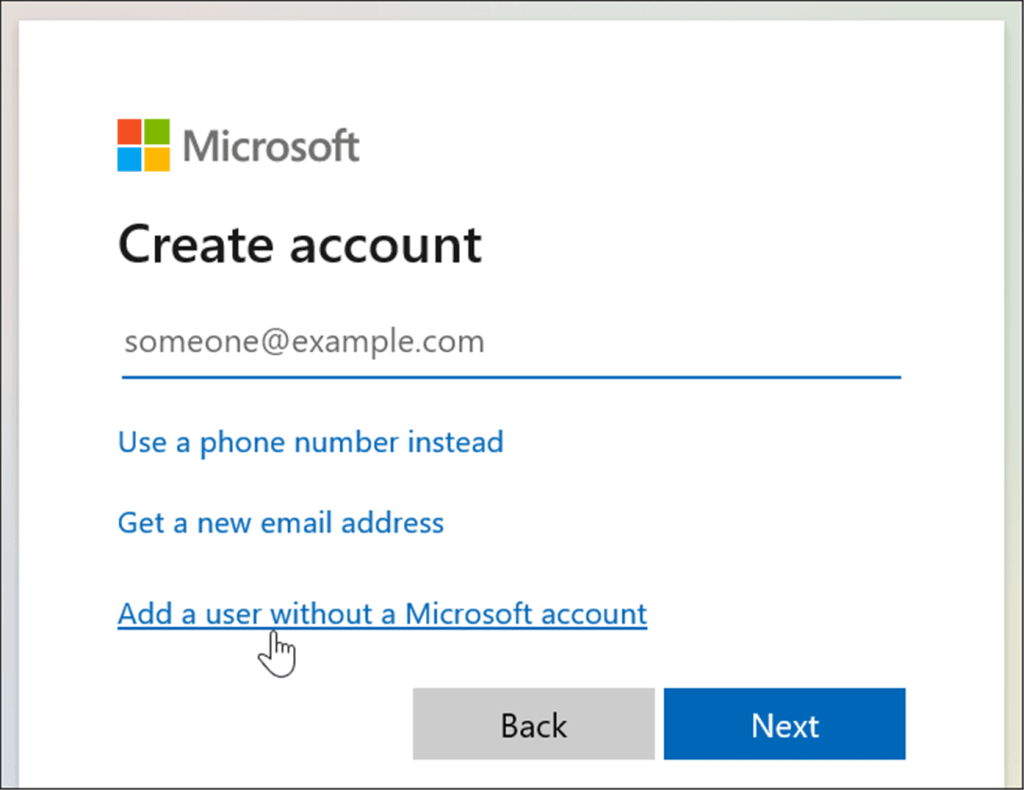
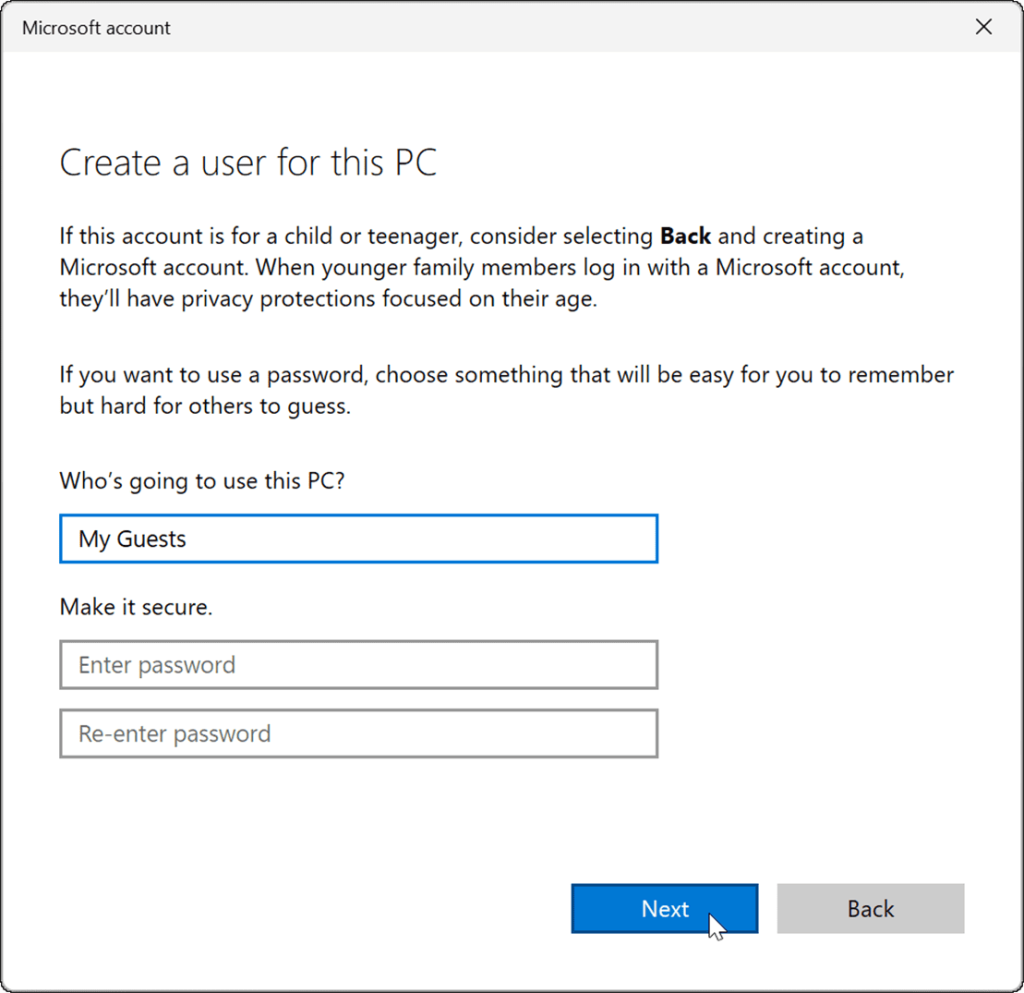
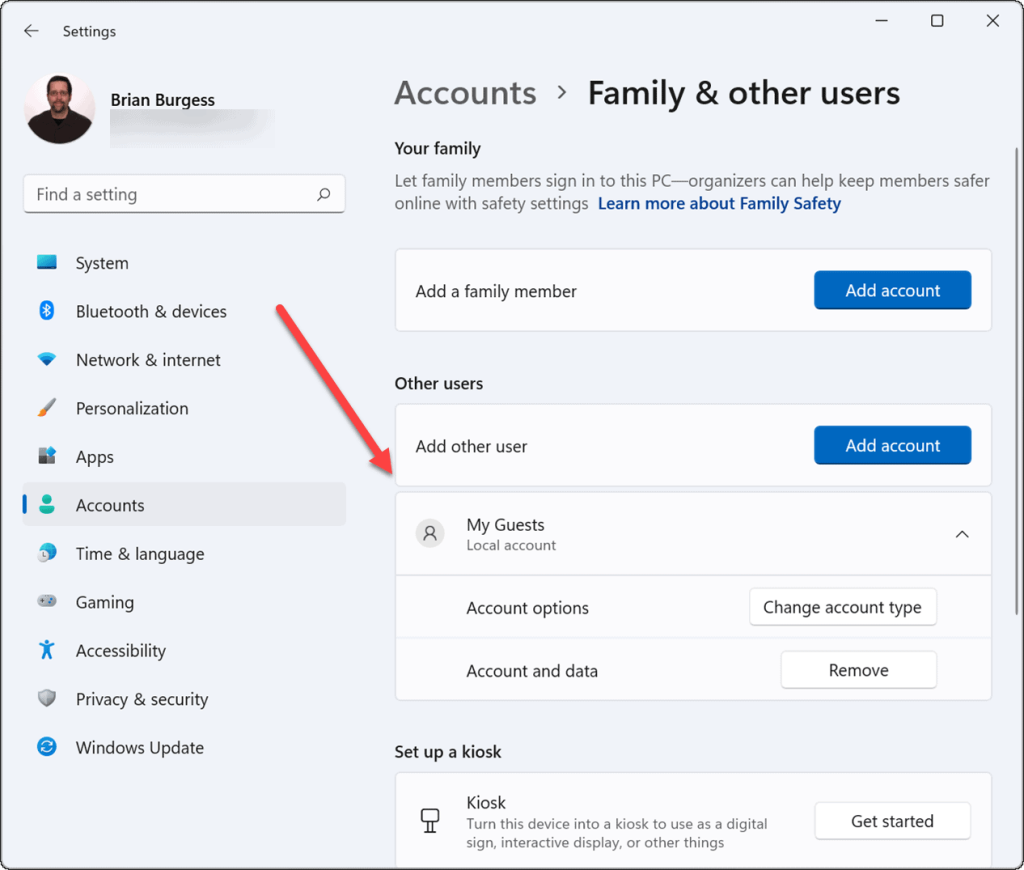
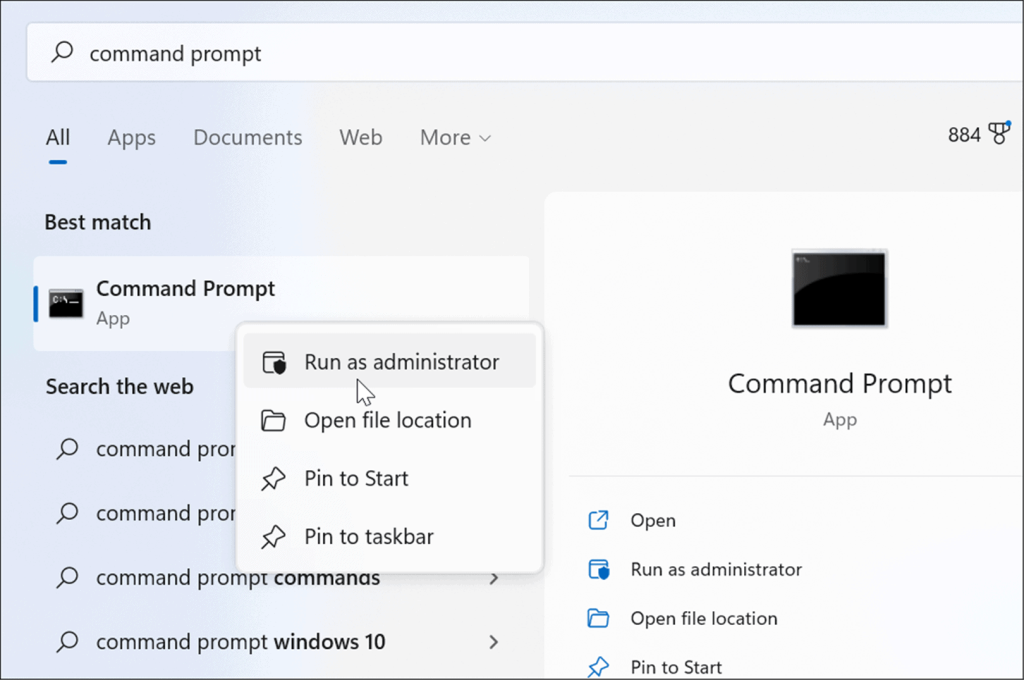
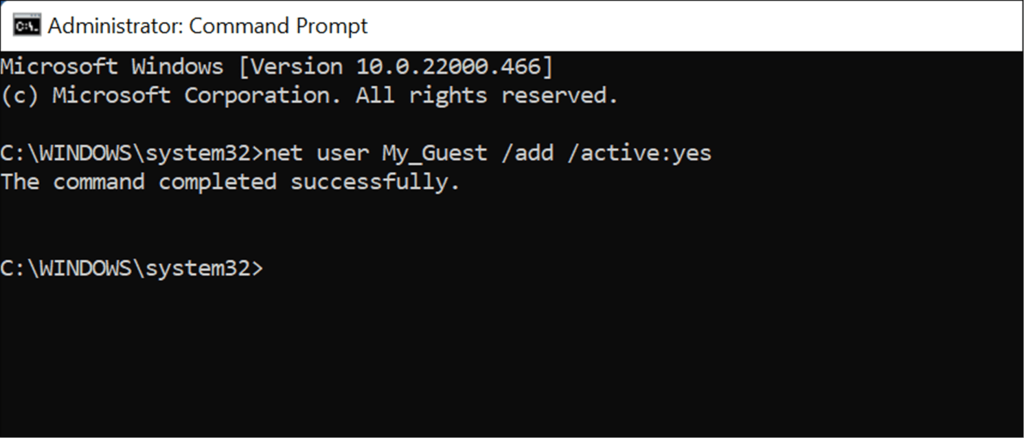
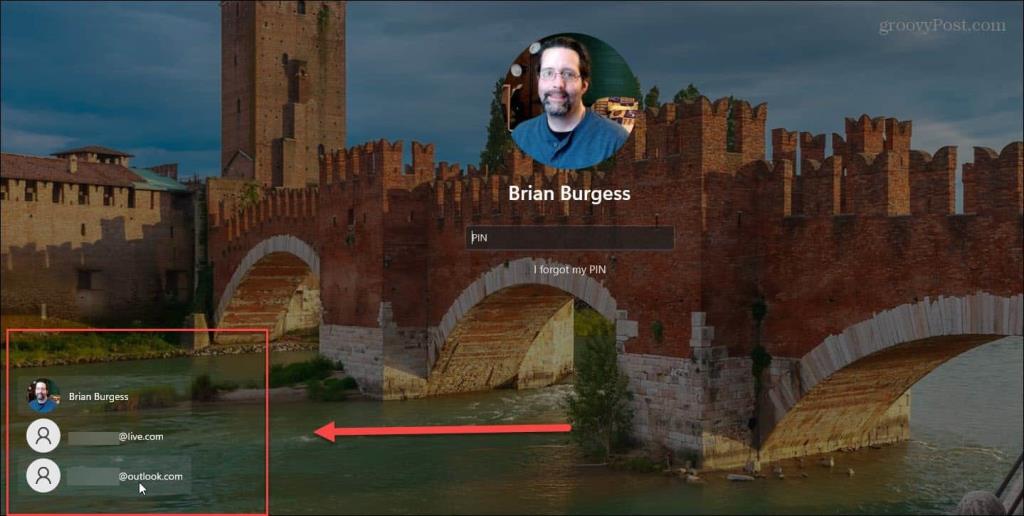
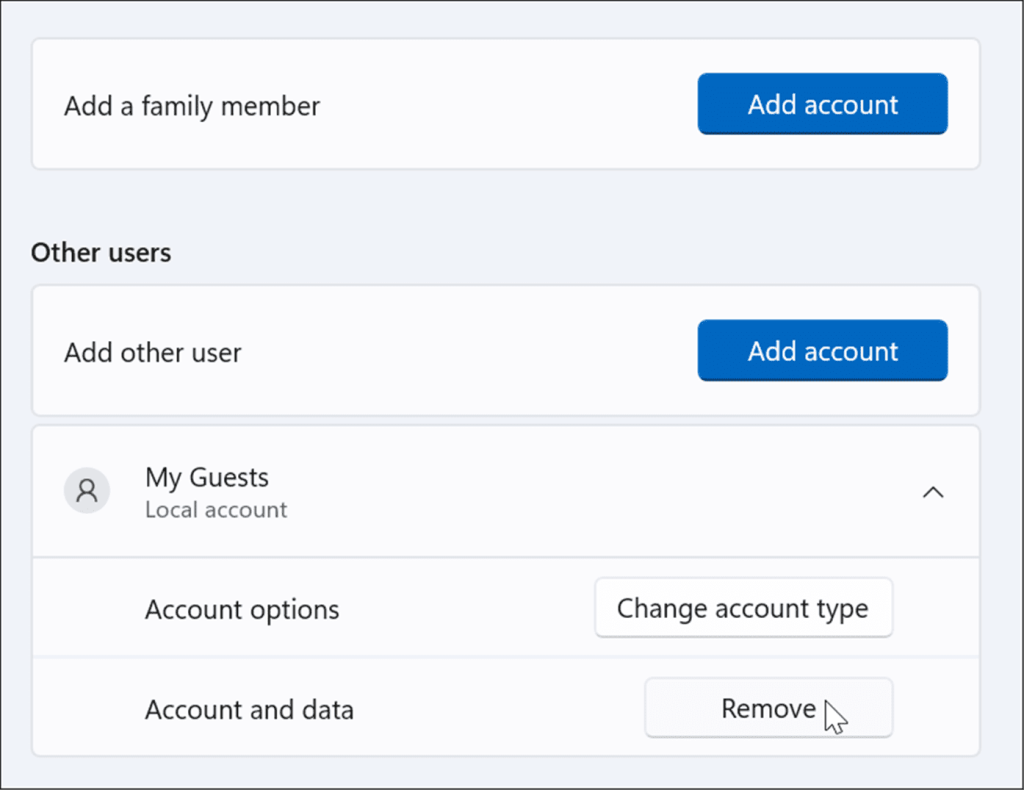
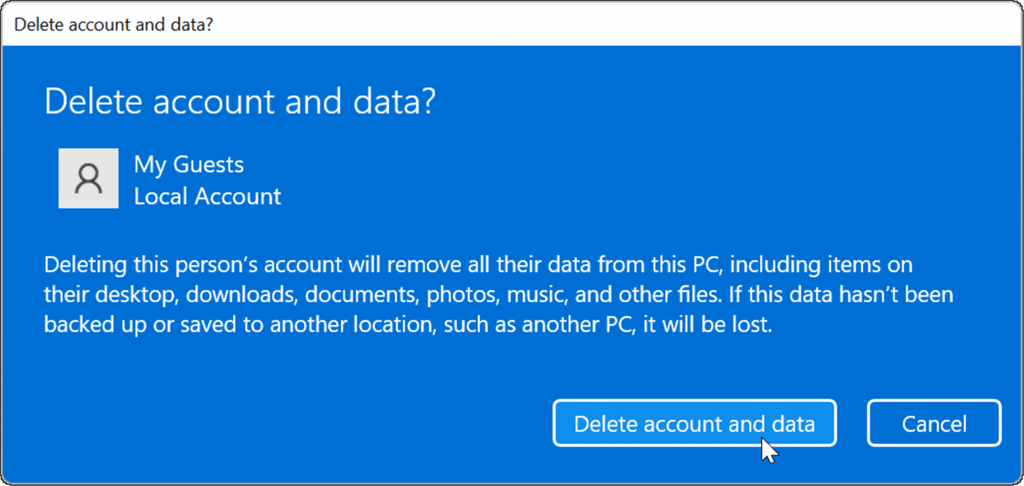










![[100% löst] Hur åtgärdar jag meddelandet Fel vid utskrift i Windows 10? [100% löst] Hur åtgärdar jag meddelandet Fel vid utskrift i Windows 10?](https://img2.luckytemplates.com/resources1/images2/image-9322-0408150406327.png)




![FIXAT: Skrivare i feltillstånd [HP, Canon, Epson, Zebra & Brother] FIXAT: Skrivare i feltillstånd [HP, Canon, Epson, Zebra & Brother]](https://img2.luckytemplates.com/resources1/images2/image-1874-0408150757336.png)